วิธีเพิ่มหรืออัปเดตประวัติย่อของคุณบน LinkedIn
LinkedInเป็นหนึ่งในเครือข่ายมืออาชีพที่ใหญ่ที่สุดและเป็นหนึ่งในเว็บไซต์หางาน(job search sites) ที่ดี ที่สุด แม้ว่าจุดประสงค์หลักคือการเชื่อมโยงผู้จัดหางานกับผู้ที่กำลังหางาน คุณยังสามารถใช้เพื่อติดตามบุคคล(track someone down)หรือค้นหาว่าใครกำลังมองหาคุณทาง(find out who’s looking for you online)ออนไลน์
หากคุณกำลังใช้เครือข่ายนี้เพื่อหางานใหม่ คุณอาจพบปัญหาบางอย่าง เช่น วิธีเพิ่มหรืออัปเดตประวัติย่อของคุณบนLinkedIn แม้ว่าคำถามที่คุณควรถามตัวเองก่อนคือคุณควรอัปโหลดประวัติย่อของคุณบนLinkedInเลยหรือไม่

คุณควรเพิ่มประวัติย่อของคุณใน LinkedIn หรือไม่?(Should You Add Your Resume To LinkedIn?)
ในตอนแรก คำตอบดูเหมือนจะชัดเจน – แน่นอน คุณควรแนบประวัติย่อของคุณเข้ากับโปรไฟล์LinkedIn ของคุณ (LinkedIn)จุดประสงค์เดียวของโปรไฟล์ของคุณในเครือข่ายคือเพื่อให้ คุณ ได้ งานทำ(land you a job)
การเพิ่มประวัติย่อของคุณไปยังLinkedInสามารถช่วยได้มากกว่าหนึ่งวิธี:
- นายจ้างในอนาคตของคุณไม่จำเป็นต้องเลื่อนดูโปรไฟล์ LinkedIn(LinkedIn)เพื่อค้นหาข้อมูลที่ต้องการ ทั้งหมดนี้รวมอยู่ในบทสรุปหน้าเดียวซึ่งเป็นประวัติย่อของคุณ
- ช่วยให้นายจ้างสามารถเข้าถึงรายละเอียดการติดต่อของคุณได้อย่างรวดเร็ว หากพวกเขาสนใจ พวกเขาสามารถติดต่อคุณได้โดยตรงเพื่อหลีกเลี่ยงการสนทนาที่ยาวนานบนเครือข่าย
- โพรไฟล์ LinkedIn(LinkedIn)ของคุณค่อนข้างกว้าง โดยแสดงทักษะและประสบการณ์ทางวิชาชีพที่ผ่านมาทั้งหมดของคุณในด้านการทำงานที่แตกต่างกัน แต่เรซูเม่ของคุณอาจเป็นเวอร์ชันที่แคบลง ซึ่งปรับให้เหมาะกับงานที่คุณกำลังค้นหา
- ในที่สุด คุณได้ใช้ความพยายามอย่างมากในการสร้างเรซูเม่ที่น่าดึงดูด(creating an attractive resume)ซึ่งพูดถึงความสามารถและความสำเร็จของคุณ ทำไมไม่แสดงให้นายจ้างในอนาคตของคุณเห็นบ้าง?
อย่างไรก็ตาม อาจมีข้อเสียบางประการในการแนบประวัติย่อของคุณกับโปรไฟล์ LinkedIn(LinkedIn)ที่คุณไม่ควรละเลย

สิ่งที่ใหญ่ที่สุดคือการเสี่ยงต่อข้อมูลส่วนบุคคลของคุณที่จะถูกเปิดเผยต่อสาธารณะ(personal data being shared publicly)ทางออนไลน์ เมื่อคุณอัปโหลดประวัติย่อของคุณ คุณจะไม่สามารถควบคุมได้อีกต่อไปว่าใครเป็นผู้ดาวน์โหลดและเข้าถึงข้อมูลส่วนตัวของคุณ เช่น ที่อยู่อีเมล หมายเลขโทรศัพท์ หรือแม้แต่ที่อยู่จริงของคุณ นอกจากนี้ยังหมายความว่าทุกคนในLinkedInสามารถดาวน์โหลด คัดลอก และใช้ประวัติย่อของคุณได้(use your resume)ตามต้องการ
อีกสิ่งหนึ่งที่คุณควรพิจารณาก่อนเพิ่มประวัติย่อของคุณไปยังLinkedInคือสิ่งที่นายจ้างปัจจุบันของคุณจะมีหน้าตาเป็นอย่างไรถ้าคุณมี เมื่อคุณอัปโหลดประวัติย่อ สถานะการค้นหางานของคุณบนLinkedInจะเปิดใช้งาน ที่อาจส่งข้อความที่ไม่ถูกต้องไปยังเพื่อนร่วมงานของคุณในสถานที่ทำงานปัจจุบันของคุณ
โดยรวมแล้ว เมื่อคุณอัปโหลดประวัติย่อของคุณ มันจะส่งข้อความว่าคุณกำลังมองหางานอยู่ นายหน้าบางคนอาจพบว่ามีประโยชน์ (ที่คุณมีประวัติย่อของคุณบน หน้า LinkedIn ของคุณ ) ในขณะที่คนอื่นๆ อาจพบว่ามันหมดหวัง ท้ายที่สุดแล้ว สิ่งที่คุณคิดว่าใช้ได้ผลดีที่สุดในการสร้างตัวตนบน LinkedIn ของคุณ ขึ้นอยู่กับคุณ(LinkedIn)
วิธีเพิ่มประวัติย่อของคุณใน LinkedIn(How To Add Your Resume To LinkedIn)
หลังจากที่คุณได้พิจารณาข้อดีและข้อเสียของการเพิ่มเรซูเม่ใน โพรไฟล์ LinkedInแล้ว คุณยังต้องการทำต่อไป นี่คือวิธีการอัพโหลดเรซูเม่ของคุณ
ก่อนหน้านี้ คุณเคยสามารถเพิ่มประวัติย่อของคุณไปยังส่วนสรุปของโพรไฟล์LinkedIn ของคุณได้ (LinkedIn)ตอนนี้เลย์เอาต์เปลี่ยนไปแล้ว และคุณต้องเพิ่มเรซูเม่ของคุณใน ส่วนวิดีโอ เด่น(Featured)เพื่อให้แสดงในโปรไฟล์ของคุณ

- บนโปรไฟล์ของคุณ ให้เลื่อนลงไปที่ ส่วนวิดีโอ เด่น(Featured)หรือแตะปุ่มเพิ่ม ส่วนโปรไฟล์(Add profile section)

- จากเมนูป๊อปอัป ให้เลือก สื่อ(Media)
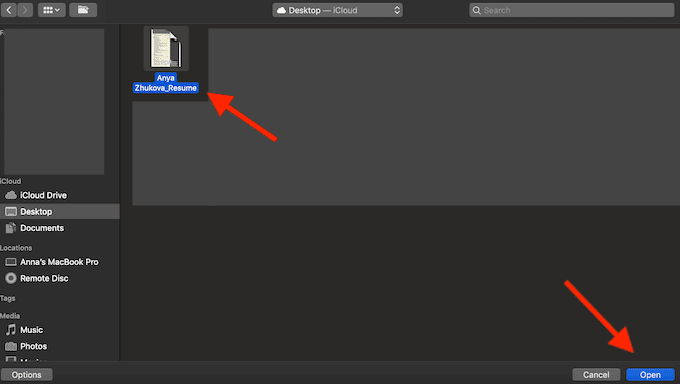
- ค้นหาประวัติย่อล่าสุดบนคอมพิวเตอร์ของคุณ แล้วเลือกเปิด (Open)ตรวจสอบให้แน่ใจว่าเอกสารของคุณมีชื่อที่ชัดเจน เช่น ชื่อ ของ your name + resume
- หลังจากที่คุณคลิกบันทึก ประวัติย่อของคุณจะปรากฏบนโปรไฟล์LinkedIn ของคุณ(LinkedIn)
วิธีการอัพโหลดเรซูเม่ของคุณสำหรับการสมัครง่าย ๆ(How To Upload Your Resume For Easy Apply Applications)
LinkedInเสนอตัวเลือกที่สอง (และไม่ชัดเจน) สำหรับการเพิ่มประวัติย่อในโปรไฟล์ของคุณ คุณสามารถบันทึกประวัติย่อที่แตกต่างกันได้ถึงสามรายการเมื่อสมัครงานบนLinkedInโดย ใช้ ฟังก์ชัน สมัครอย่างง่าย(Easy Apply)
หากต้องการบันทึกประวัติย่อของคุณเมื่อสมัครงานบนLinkedInให้ทำตามขั้นตอน:

- จากแถบนำทาง ของ LinkedIn เลือกงาน(Jobs)

- จากตำแหน่งที่เสนอ ให้ค้นหาตำแหน่งที่มีไอคอนสมัครอย่างง่าย (Easy Apply)งานเหล่านี้เป็นงานที่คุณสามารถสมัครได้อย่างรวดเร็วโดยใช้ประวัติย่อที่บันทึกไว้บน LinkedIn

- เมื่อได้รับแจ้ง ให้คลิกอัปโหลดประวัติย่อ(Upload Resume)และแนบประวัติย่อล่าสุดของคุณกับแอปพลิเคชัน หากคุณกำลังใช้เรซูเม่ที่แตกต่างกันสำหรับตำแหน่งต่างๆ ตรวจสอบให้แน่ใจว่าได้ใช้ชื่อเฉพาะสำหรับแต่ละเรซูเม่ที่คุณบันทึกไว้
วิธีอัพเดทประวัติย่อของคุณบน LinkedIn(How To Update Your Resume On LinkedIn)
สิ่งหนึ่งที่คุณต้องระวังเมื่อมีเรซูเม่ของคุณอยู่ใน โพรไฟล์ LinkedIn ของคุณ คือทำให้แน่ใจว่ามันเป็นข้อมูลล่าสุดเสมอ คุณคงไม่อยากดูเลอะเทอะสำหรับนายจ้างในอนาคตของคุณด้วยประวัติย่อที่มีอายุไม่กี่ปี (หรืองานไม่กี่งาน)

ในการอัปเดตประวัติย่อของคุณบนLinkedInคุณจะต้องลบประวัติเก่าและอัปโหลดเอกสารใหม่ เมื่อคุณเตรียมประวัติย่อที่อัปเดตแล้ว ไปที่ ส่วน แนะนำ(Featured)ของโปรไฟล์ของคุณ
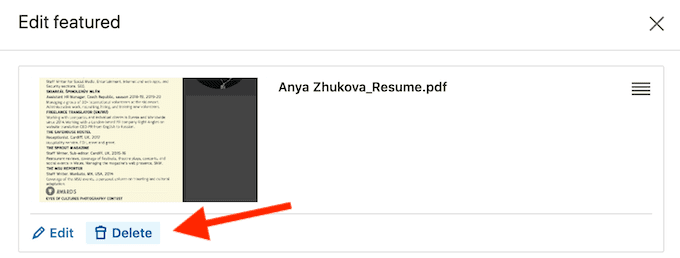
คลิก(Click)ประวัติย่อที่คุณต้องการแทนที่ และเลือกลบ (Delete)เมื่อคุณลบรายการแล้ว ให้ทำตามขั้นตอนที่อธิบายไว้ในส่วนวิธีการอัพโหลดเรซูเม่ของคุณบน LinkedIn(How To Upload Your Resume On LinkedIn)ของบทความนี้
เพื่อหลีกเลี่ยงความสับสนจากนายหน้าที่อาจเป็นนายหน้า ให้จับตาดูประวัติย่อของคุณบนLinkedInและตรวจสอบให้แน่ใจว่ามีความสดใหม่และทันสมัยอยู่เสมอ
สร้างโปรไฟล์ LinkedIn ของคุณ (Build Up Your LinkedIn Profile )
LinkedInเป็นเครือข่ายที่ยอดเยี่ยมสำหรับทุกคนที่ต้องการพัฒนาอาชีพของตน แม้แต่เวอร์ชันพื้นฐานฟรียังให้คุณแสดงทักษะและความสำเร็จทางอาชีพของคุณ วาดภาพตัวคุณเองให้ดีที่สุดสำหรับผู้มีโอกาสเป็นนายจ้าง และสมัครตำแหน่งได้มากเท่าที่คุณต้องการ แน่นอนว่าต้องใช้เวลาและความพยายาม
หากคุณต้องการก้าวข้ามไปอีกขั้นหนึ่งเพื่อไปสู่จุดสูงสุดของอาชีพการงาน ให้พิจารณา การลงทุน ในLinkedIn Premium (investing in LinkedIn Premium)ระดับอาชีพ(Career)มาพร้อมกับสิทธิประโยชน์ที่เป็นประโยชน์มากมาย เช่น สถิติผู้สมัครและข้อมูลเชิงลึกด้านการมองเห็นที่จะช่วยให้คุณอัปเกรดโปรไฟล์ LinkedIn ของคุณ(LinkedIn)
คุณได้(Did)เพิ่มประวัติย่อของคุณในหน้าโปรไฟล์LinkedIn ของคุณหรือไม่ (LinkedIn)คุณคิดว่ามันช่วยหางานของคุณหรือทำร้ายมันแทน? แบ่งปันความคิดของคุณกับเราในความคิดเห็นด้านล่าง
Related posts
วิธีใช้ LinkedIn Resume Assistant ใน Word
วิธีการแปลง LinkedIn profile เป็น Resume ฟรี
สร้าง Smarter LinkedIn Resume A: 7 Tips & Tricks
รีวิวหนังสือ - คู่มือ How-To Geek สำหรับ Windows 8
การติดตั้ง GIMP Plugins: How-To Guide
วิธีดาวน์โหลดวิดีโอจากเว็บไซต์ใด ๆ
วิธีดาวน์โหลดตัวติดตั้ง Google Chrome ออฟไลน์ (สแตนด์อโลน)
วิธีการใช้รหัสผ่านป้องกัน PDF เพื่อให้ปลอดภัย
วิธีดูหน้าแคชและไฟล์จากเบราว์เซอร์ของคุณ
วิธีกู้คืนบัญชี Facebook ที่ถูกแฮ็ก
วิธีสร้างทีมใน Microsoft Teams
วิธีตั้งค่ามาสเตอร์เพจใน Adobe InDesign CC
ใช้ Netstat เพื่อดู Listening Ports และ PID ใน Windows
วิธีแปลงไฟล์ IMG เป็น ISO
6 การตั้งค่ากล้องที่ดีที่สุดสำหรับภาพถ่ายดวงจันทร์
วิธีอัปเดตซอฟต์แวร์พีซีของคุณโดยอัตโนมัติ
วิธีอัปเดต Raspberry Pi
ถอนการติดตั้งและติดตั้ง IE ใหม่ใน Windows 7
วิธีการบินโดรนสำหรับผู้เริ่มต้นทั้งหมด
วิธีแก้ไข AirDrop ไม่ทำงานจาก iPhone เป็น Mac
